تحديث 2024 أبريل: توقف عن تلقي رسائل الخطأ وإبطاء نظامك باستخدام أداة التحسين الخاصة بنا. احصل عليه الآن من الرابط التالي
- تحميل وتثبيت أداة الإصلاح هنا.
- دعها تفحص جهاز الكمبيوتر الخاص بك.
- الأداة بعد ذلك إصلاح جهاز الكمبيوتر الخاص بك.
يوفر لك YouTube عمومًا تجربة مستخدم سلسة للغاية للجميع. استخدام YouTube لن يسبب لك أي مشاكل. على الرغم من ذلك ، أبلغ عدد قليل من مستخدمي YouTube عن مشكلة في استخدام هذا التطبيق. هذا هو خطأ يوتيوب 410: حدثت مشكلة في الشبكة. قد تتلقى رسالة مختلفة قليلاً ، لكن رمز الخطأ يبقى في 410.
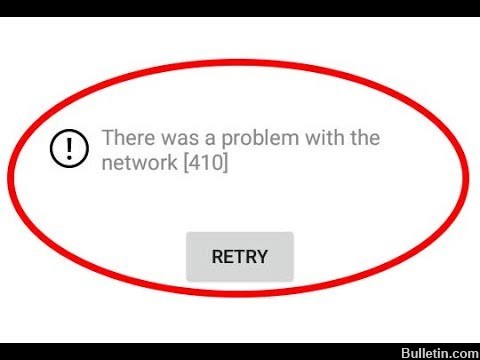
يؤثر هذا الخطأ على مستخدمي أجهزة Android الذكية وحتى تلفاز Sony و Samsung TV بالإضافة إلى Google TV.
كيفية إصلاح الخطأ 410: مشكلة في الشبكة في يوتيوب
يمكنك تجربة الحلول المذكورة أدناه لتصحيح خطأ YouTube 410 ، ونأمل أن يعمل واحد أو الآخر من أجلك ، حيث تعتمد الحلول على سبب الخطأ وتختلف من سيناريو إلى سيناريو.
مسح يوتيوب ذاكرة التخزين المؤقت والبيانات
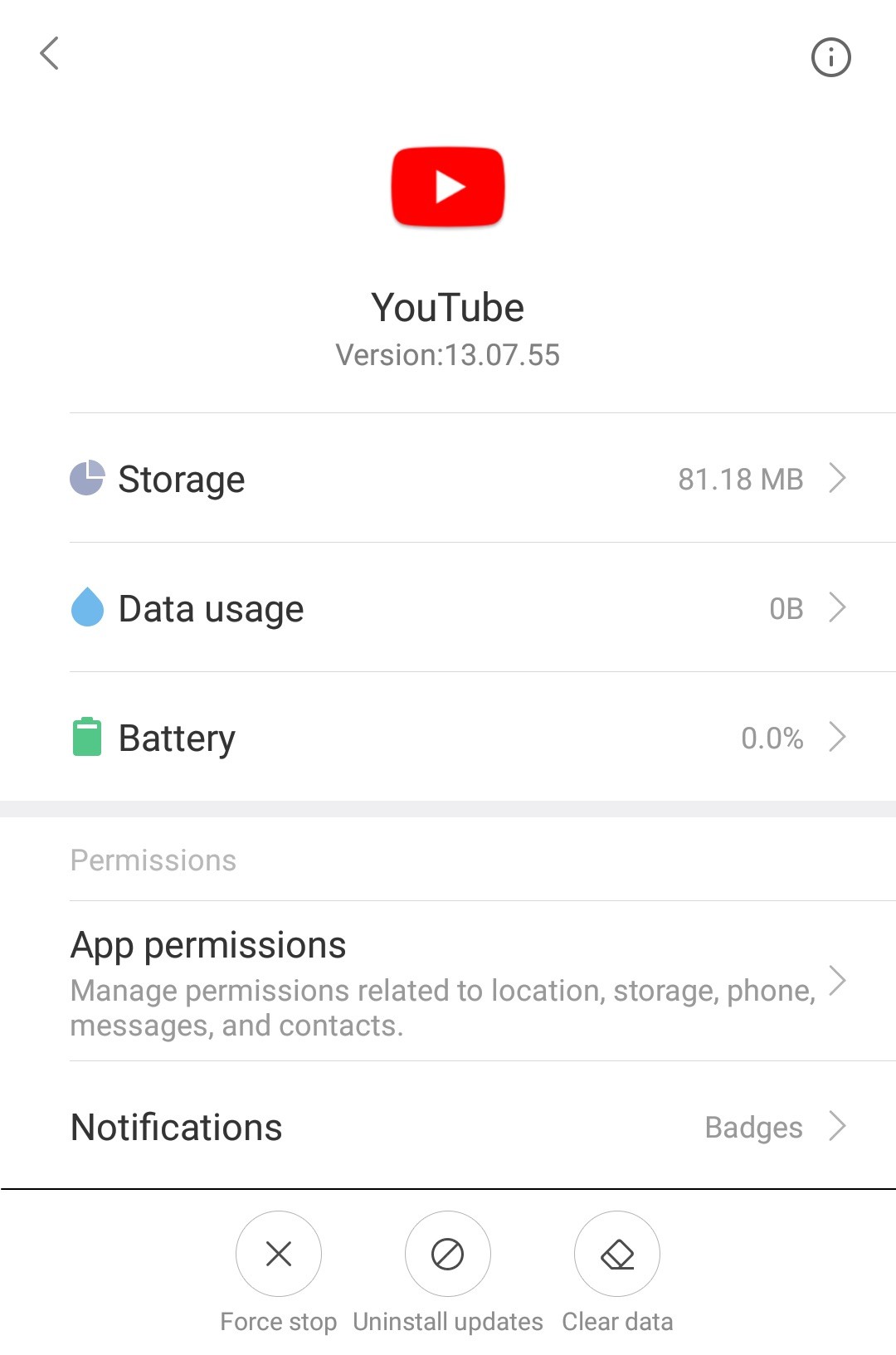
يمكن أن يؤدي مسح ذاكرة التخزين المؤقت للتطبيق والبيانات إلى حل العديد من المشكلات على أجهزة Android. لذلك ، يرجى اتباع الإرشادات أدناه لمسح ذاكرة التخزين المؤقت وبيانات تطبيق YouTube.
- انتقل إلى الإعدادات> التطبيقات والإشعارات.
- مرر لأسفل للعثور على YouTube واضغط عليه.
- الآن حدد خيار النسخ الاحتياطي.
- اضغط على Clear Memory-Data ومسح ذاكرة التخزين المؤقت واحدة تلو الأخرى.
تحديث أبريل 2024:
يمكنك الآن منع مشاكل الكمبيوتر باستخدام هذه الأداة ، مثل حمايتك من فقدان الملفات والبرامج الضارة. بالإضافة إلى أنها طريقة رائعة لتحسين جهاز الكمبيوتر الخاص بك لتحقيق أقصى أداء. يعمل البرنامج على إصلاح الأخطاء الشائعة التي قد تحدث على أنظمة Windows بسهولة - لا حاجة لساعات من استكشاف الأخطاء وإصلاحها عندما يكون لديك الحل الأمثل في متناول يدك:
- الخطوة 1: تنزيل أداة إصلاح أجهزة الكمبيوتر ومحسنها (Windows 10 ، 8 ، 7 ، XP ، Vista - Microsoft Gold Certified).
- الخطوة 2: انقر فوق "بدء المسح الضوئي"للعثور على مشاكل تسجيل Windows التي قد تسبب مشاكل في الكمبيوتر.
- الخطوة 3: انقر فوق "إصلاح الكل"لإصلاح جميع القضايا.
تحديث تطبيق YouTube
- يمكن أن يكون سبب المشكلة هو وجود خطأ في شبكة YouTube وفي معظم الأحيان يتم حل هذه المشكلة عن طريق تحديث تطبيق YouTube Youtube.
- انتقل إلى تطبيق Google Play
- ابحث عن تطبيق YouTube
- الآن ، ستلاحظ على الأرجح كلمة "تحديث" ، اضغط عليها.
- بعد تحديث التطبيق ، يتم حل مشكلتك.
حذف وإضافة حساب جوجل
- اذهب إلى الإعدادات> الحسابات> Google
- احذف جميع حسابات Google الخاصة بك
- ارجع إلى متجر Google Play وسجّل الدخول باستخدام معلومات حسابك.
- اقبل جميع بنود وشروط Google وقم بتهيئة تفضيلات Google الخاصة بك ، ثم ابدأ تشغيل متجر Google Play وتنزيل التطبيق.
تسجيل الدخول وتسجيل الدخول
ثبت اتصال وانقطاع من تطبيق يوتيوب
تسجيل الخروج
- اضغط على صورة حسابك.
- انقر فوق تحرير الحساب.
- اضغط على استخدام YouTube لتسجيل الخروج.
تسجيل الدخول إلى حسابك
- اضغط على الحساب.
- اضغط على اتصال.
- حدد حسابًا حاليًا أو اضغط على "إضافة حساب" لإضافة حساب جديد إلى جهازك.
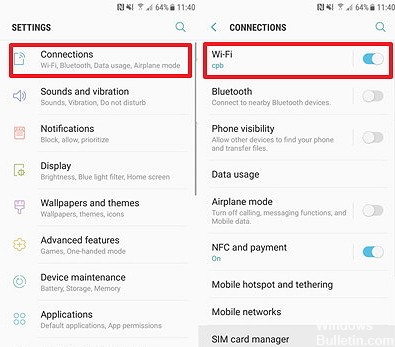
محاولة التبديل إلى وضع البيانات.
إذا كنت تستخدم تطبيق YouTube على شبكة WiFi الخاصة بك ولا يمكنك تشغيل مقاطع الفيديو ، فيجب عليك التبديل إلى وضع البيانات ومعرفة ما إذا كانت المشكلة قائمة. قد يكون اتصالك اللاسلكي محظورًا أو قد تكون الشبكة التي تستخدمها خلف جدار ناري أو وكيل مع وصول محدود إلى YouTube. لذا يمكنك محاولة التبديل إلى وضع البيانات لمعرفة ما إذا كان تشغيل الفيديو على YouTube يعمل معه. إذا كان الأمر كذلك ، فقد تكون هناك مشكلة في اتصال WiFi وليس في تطبيق YouTube.
دعونا نأمل أن يعمل هذا الحل أو الحل الآخر من أجلك ويصحح خطأ YouTube.
نصيحة الخبراء: تقوم أداة الإصلاح هذه بفحص المستودعات واستبدال الملفات التالفة أو المفقودة إذا لم تنجح أي من هذه الطرق. إنه يعمل بشكل جيد في معظم الحالات التي تكون فيها المشكلة بسبب تلف النظام. ستعمل هذه الأداة أيضًا على تحسين نظامك لتحقيق أقصى قدر من الأداء. يمكن تنزيله بواسطة بالضغط هنا

CCNA، Web Developer، PC Troubleshooter
أنا متحمس للكمبيوتر وممارس تكنولوجيا المعلومات. لدي سنوات من الخبرة ورائي في برمجة الكمبيوتر واستكشاف الأخطاء وإصلاحها وإصلاح الأجهزة. أنا متخصص في تطوير المواقع وتصميم قواعد البيانات. لدي أيضًا شهادة CCNA لتصميم الشبكات واستكشاف الأخطاء وإصلاحها.

